win7电脑怎样为WPS文件加密? win7电脑为WPS文件加密的方法?
时间:2017-07-04 来源:互联网 浏览量:
今天给大家带来win7电脑怎样为WPS文件加密?,win7电脑为WPS文件加密的方法?,让您轻松解决问题。
以往的时候,咱们介绍文档文件大部分是以Windows系统的word文档为主的,不过最近小编倒是发现了一个严重的问题,很多电脑在经历了重装和升级之后,似乎都有些找不到免费的word资源了,这个时候,大部分朋友则更倾向于使用免费的WPS文档,反正这个软件和word的功能是差不多的,为什么不呢?那么今天,小编就在win7 64位纯净版为大家介绍一下,如何为WPS文档加密吧!
推荐系统:w7系统下载
1.首先,咱们需要在电脑中新建一个WPS文档,或者说大家使用已经新建好的WPS文档来操作,咱们双击打开该文档,然后单击左上角的另存为功能,在弹出来的窗口中,我们就可以在窗口的右下角位置看到加密按钮了,咱们点击该按钮。
2.接下来会弹出如下图中所示的界面,咱们需要在这里为自己的WPS文档设置密码,大家直接在途中的“打开文件密码和再次键入密码”这里两次输入我们设置好的密码,最后点击下方的确定按钮保存设置就可以了。
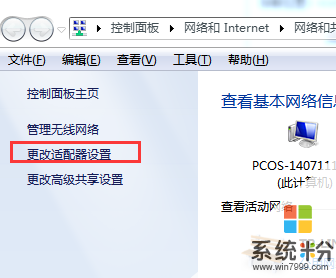
完成上述操作之后,咱们返回到刚刚的文档所在处,双击打开文档,就发现现在需要密码才可以读取了。
上一篇:win7电脑使用宽带连接出现错误,错误代码733怎么解决? 下一篇:win7旗舰版怎么设置锁定注册表 我要分享:QQ空间新浪微博腾讯微博人人网百度贴吧豆瓣网天涯社区更多以上就是win7电脑怎样为WPS文件加密?,win7电脑为WPS文件加密的方法?教程,希望本文中能帮您解决问题。
我要分享:
相关教程
- ·win7电脑怎样禁止文件加密? win7电脑禁止文件加密的方法?
- ·win7系统电脑禁止文件加密的方法有哪些? win7系统电脑如何禁止文件加密
- ·win7文件怎么加密,win7文件夹加密方法
- ·win7如何加密文件夹 win7怎么加密文件夹
- ·win7如何对文件双重加密 win7对文件双重加密的方法
- ·萝卜家园win7系统怎么加密文件,萝卜家园win7文件加密方法
- ·win7系统电脑开机黑屏 Windows7开机黑屏怎么办
- ·win7系统无线网卡搜索不到无线网络 Win7电脑无线信号消失怎么办
- ·win7原版密钥 win7正版永久激活密钥激活步骤
- ·win7屏幕密码 Win7设置开机锁屏密码的方法
Win7系统教程推荐
- 1 win7原版密钥 win7正版永久激活密钥激活步骤
- 2 win7屏幕密码 Win7设置开机锁屏密码的方法
- 3 win7 文件共享设置 Win7如何局域网共享文件
- 4鼠标左键变右键右键无法使用window7怎么办 鼠标左键变右键解决方法
- 5win7电脑前置耳机没声音怎么设置 win7前面板耳机没声音处理方法
- 6win7如何建立共享文件 Win7如何共享文件到其他设备
- 7win7屏幕录制快捷键 Win7自带的屏幕录制功能怎么使用
- 8w7系统搜索不到蓝牙设备 电脑蓝牙搜索不到其他设备
- 9电脑桌面上没有我的电脑图标怎么办 win7桌面图标不见了怎么恢复
- 10win7怎么调出wifi连接 Win7连接WiFi失败怎么办
Win7系统热门教程
- 1 怎样修改打开不经常使用的文件时雨林木风win7文件关联设置 修改打开不经常使用的文件时雨林木风win7文件关联设置的方法有哪些
- 2 Win7系统下如何解决视频网页关了还有声音的问题
- 3 清除Win7SP1 Beta的几种方法
- 4win7系统ie浏览器崩溃怎么办|win7修复ie浏览器的方法
- 5win7 64位旗舰版系统程序和功能中找不到要卸载的软件怎么解决? win7 64位旗舰版系统程序和功能中找不到要卸载的软件怎么处理
- 6win7安装centos7虚拟机后缺少网卡的解决步骤
- 7详解在OpenSUSE下制作Win7系统 U盘启动镜像的步骤
- 8win7怎么测试网络延迟,win7解决网络延迟的方法
- 9win7系统dmp文件打不开的解决方法
- 10Win7怎么清理C盘释放更多的空间 Win7清理C盘释放更多的空间的方法
最新Win7教程
- 1 win7系统电脑开机黑屏 Windows7开机黑屏怎么办
- 2 win7系统无线网卡搜索不到无线网络 Win7电脑无线信号消失怎么办
- 3 win7原版密钥 win7正版永久激活密钥激活步骤
- 4win7屏幕密码 Win7设置开机锁屏密码的方法
- 5win7怎么硬盘分区 win7系统下如何对硬盘进行分区划分
- 6win7 文件共享设置 Win7如何局域网共享文件
- 7鼠标左键变右键右键无法使用window7怎么办 鼠标左键变右键解决方法
- 8windows7加密绿色 Windows7如何取消加密文件的绿色图标显示
- 9windows7操作特点 Windows 7的特点有哪些
- 10win7桌面东西都没有了 桌面文件丢失了怎么办
